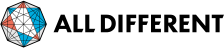復習テスト・受講行動報告|学習管理システム よくあるご質問|人材育成・社員研修
-
【受講報告・行動報告入力手順】
1.[受講者機能]>[受講者マイページ]をクリック
2.該当の研修の[第1回報告 報告する]をクリック
3.受講・行動報告ページに遷移
4.各項目を記入する
5.ページ下部の[報告内容の確認]をクリック
6.報告内容を確認し[報告する]をクリック
-----------------
*画面を開いてから1時間を経過するとタイムアウトしてしまいます。
入力中の内容は消えてしまうため、入力が1時間を超えてしまう場合はあらかじめ記入内容をご準備ください。 -
【提出済み受講報告・行動報告編集手順】
1.[受講者機能]>[受講者マイページ]をクリック
2.該当の研修の[ステップを確認する]をクリック
3.[第1回報告 受講(行動)報告]をクリック
4.受講・行動報告ページに遷移
-----------------
報告内容を編集し、再度ご報告をお願いいたします。 -
■会場型研修・ライブオンライン研修
開催日の翌日より入力いただけます。
翌日以降、マイページをご確認ください。
■動画研修
動画視聴後に[視聴完了]ボタンをクリックすることで受講完了となります。
受講完了後、即時で入力いただけます。
*[視聴完了]ボタンをクリックしていない場合は、もう一度動画の再生をお願いいたします。
-----------------
【動画視聴手順】
1.[受講者機能]>[受講者マイページ]をクリック
2.対象の研修の[第1回動画 視聴する]をクリックし、動画を再生
3.動画を最後まで再生し、[視聴完了]をクリック
-----------------
*[視聴完了]ボタンは画面の下部に自動で表示されます。
表示されるまで少しお時間がかかる場合がございます。 -
項目により、入力可能な文字数が異なります。
-----------------
■研修で学んだこと
1000文字以内
■明日から取り組む具体的な行動
100文字以内
■受講者コメント
1000文字以内
■やるべきことをやったか(行動報告)
1000文字以内
-----------------
なお、文字数のカウント方法は以下となります。
・全角半角問わず、1文字ずつカウント
・空白(スペース)は1文字扱いでカウント
・改行は2文字扱いでカウント -
【マイメンバーの受講報告・行動報告確認手順】
1.[管理者機能]>[管理者ページ]をクリック
2.受講プロセス別状況欄のフィードバック[未対応●件]をクリック
3.受講プロセス:フィードバック未実施の一覧が表示される
4.該当の報告の左側「フィードバック」をクリック
-----------------
上記の手順にて確認ができない場合は、
該当の受講者様がマイメンバーに登録されているかご確認ください。
マイメンバーの登録方法についてはこちら -
followUPテスト再受験依頼のメールは、followUPテスト(復習テスト)が完了ステータスになるまで定期的に送信されます。
followUPテストは、全問正解することで完了ステータスになります。
再受験依頼メールの送付設定は、貴社システム管理者様にご設定いただいておりますので
送付されるタイミングなどは、貴社システム管理者様へお問い合わせいただきますようお願いいたします。